Видеосрещите винаги са по-лесни за следене на по-голям екран. Затова много потребители на Microsoft Teams се чудят дали могат да предават своите срещи на телевизор. Нека разгледаме отговора на този въпрос.
Съдържание
Може ли Microsoft Teams да се предава на телевизор?
Microsoft Teams в момента не поддържа предаване на вашите срещи и обаждания на телевизор. Но има обходен начин, който можете да използвате, за да свършите работата. Можете просто да преминете екрана на мобилното си устройство към телевизора. Или можете да инсталирате програма за огледално изобразяване на вашия компютър.
Въпреки това, има основно ограничение при огледалното изобразяване на Teams на телевизор. Докато можете да видите видеото на екрана на телевизора, може да не можете винаги да прехвърлите и аудиото. С други думи, ще слушате аудиото на компютъра си, докато гледате видеото на срещата на телевизора.
Използвайте програма за огледално изобразяване на екрана
Ако търсите бързо и лесно решение, можете просто да инсталирате софтуерно решение за огледално изобразяване на вашето устройство. Например, LetsView е съвместим с Android, iOS, Mac и Windows.
За да използвате тази програма, трябва да я инсталирате и на телефона или компютъра, и на смарт телевизора. След това уверете се, че вашите устройства са свързани към една и съща WiFi мрежа. Въведете кода, който получавате, за да свържете телефона или компютъра си с телевизора чрез LetsView. Сега можете да стартирате срещата си в Microsoft Teams.
Друг полезен инструмент, който можете да използвате за същата цел, е ApowerMirror. Можете да инсталирате ApowerMirror на телефона или компютъра си и след това да използвате кабел, за да свържете вашите устройства. Така не е необходимо да го инсталирате и на телевизора. Но ако нямате кабел, можете също да свържете устройствата си безжично чрез ApowerMirror.
Как да огледално изобразите Teams на телевизор с Chromecast
Ако използвате Chromecast, изтеглете Teams на вашето Android устройство или компютър. След това можете да предавате срещи и обаждания от Teams на телевизора си.
На Android
Плъзнете надолу с два пръста и просто натиснете иконата Cast. Ако няма икона за Cast:
- Отидете на Настройки → Свързани устройства или Повече връзки.
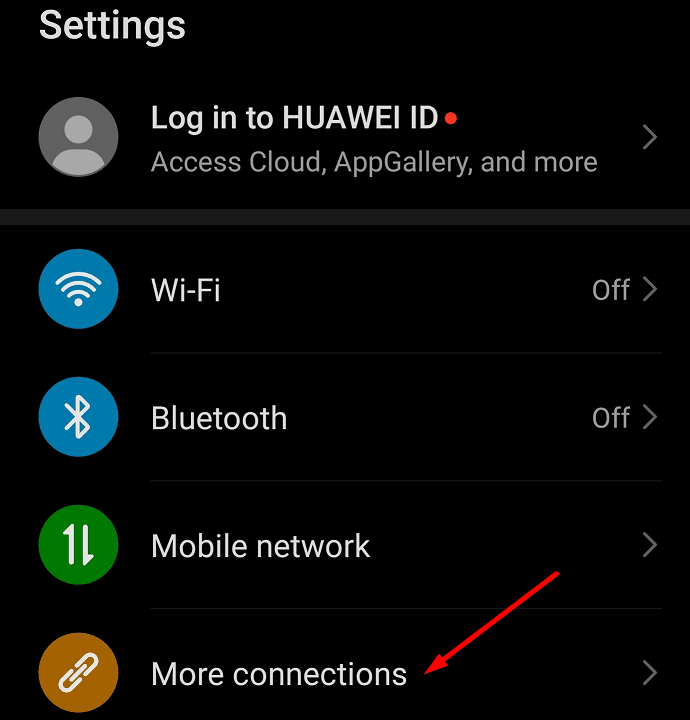
- Изберете Предпочитания → Cast.
- На някои модели телефони, може да се наложи да изберете Повече връзки или Bluetooth и връзки с устройства.
- Изберете Безжичен дисплей, огледално изобразяване или Лесна проекция.
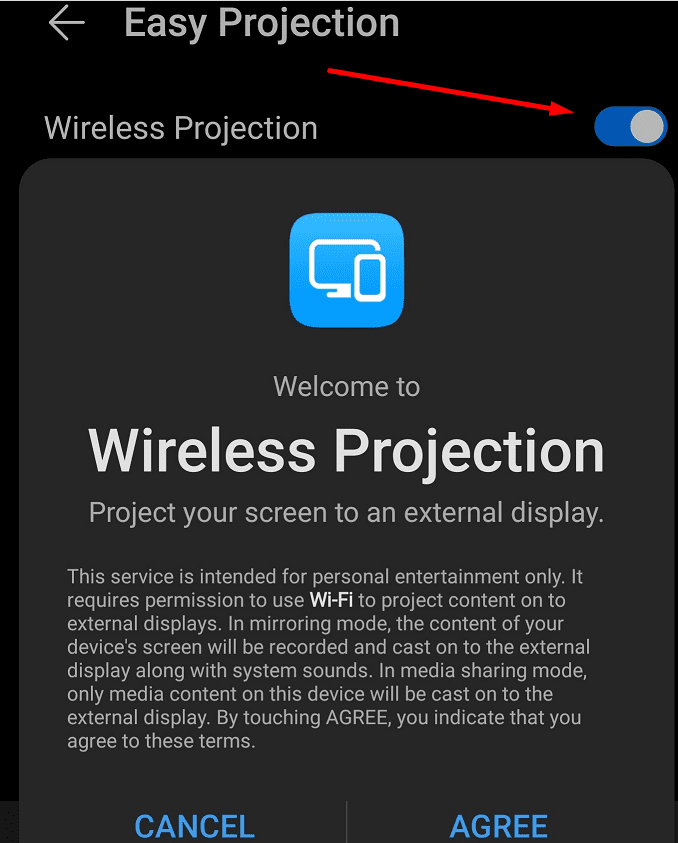
- Отново, опцийте налични на вашето устройство може да са различни в зависимост от модела на телефона.
- Свържете телефона си с устройството Chromecast и стартирайте огледалното изобразяване.
На PC
- Стартирайте Chrome и кликнете с десния бутон на празна област в браузъра.
- Изберете Cast.

- Chrome ще започне да търси източници. В този случай изберете Cast Desktop.

- Изберете устройството Chromecast, което искате да използвате, за да огледално изобразите екрана на компютъра си на телевизора.
- Стартирайте приложението Teams и се присъединете към срещата си. Екранът на Microsoft Teams вече трябва да бъде видим на телевизора.
Заключение
Въпреки че Microsoft Teams не поддържа нативно огледално изобразяване на срещи на телевизора, можете да използвате програма за огледално изобразяване, за да свършите работата. Или можете да използвате dongle, като Chromecast, за да стриймвате съдържание от телефона или PC на телевизора си.
Ето още няколко ръководства за това как да свържете телефона или PC с телевизора:

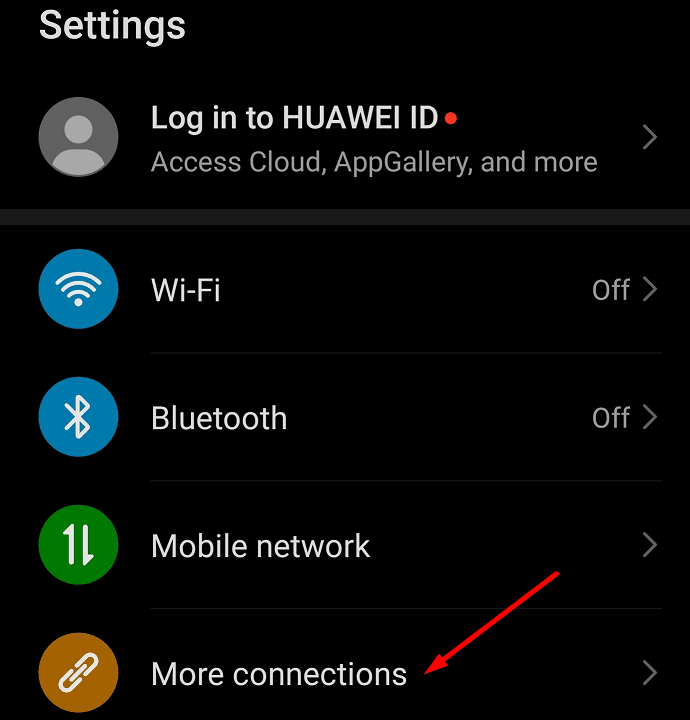
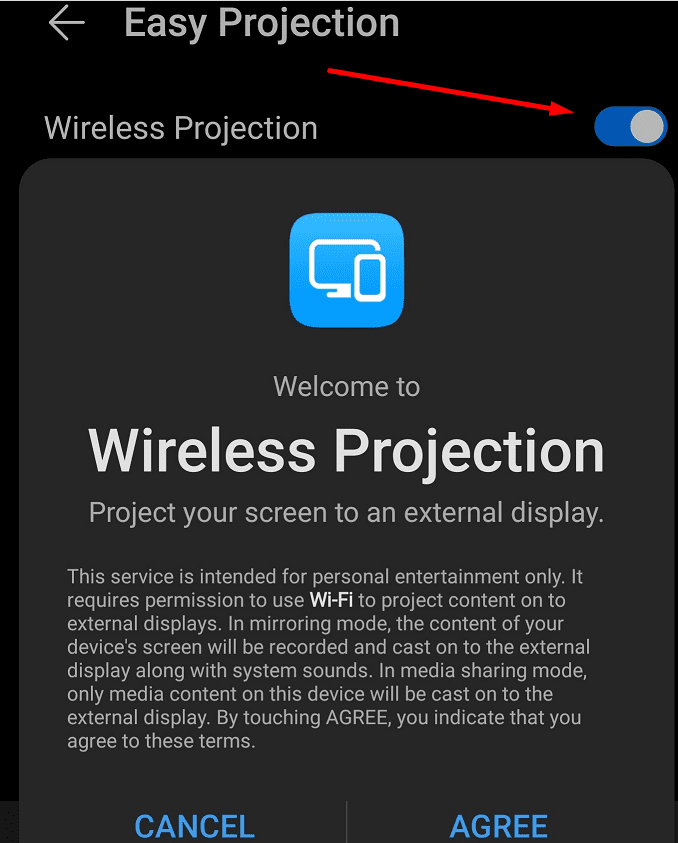





![Екипи на Microsoft: Съжаляваме - срещнахме проблем [Отправен] Екипи на Microsoft: Съжаляваме - срещнахме проблем [Отправен]](https://blog.webtech360.com/resources3/images10/image-424-1008181952263.jpg)




















